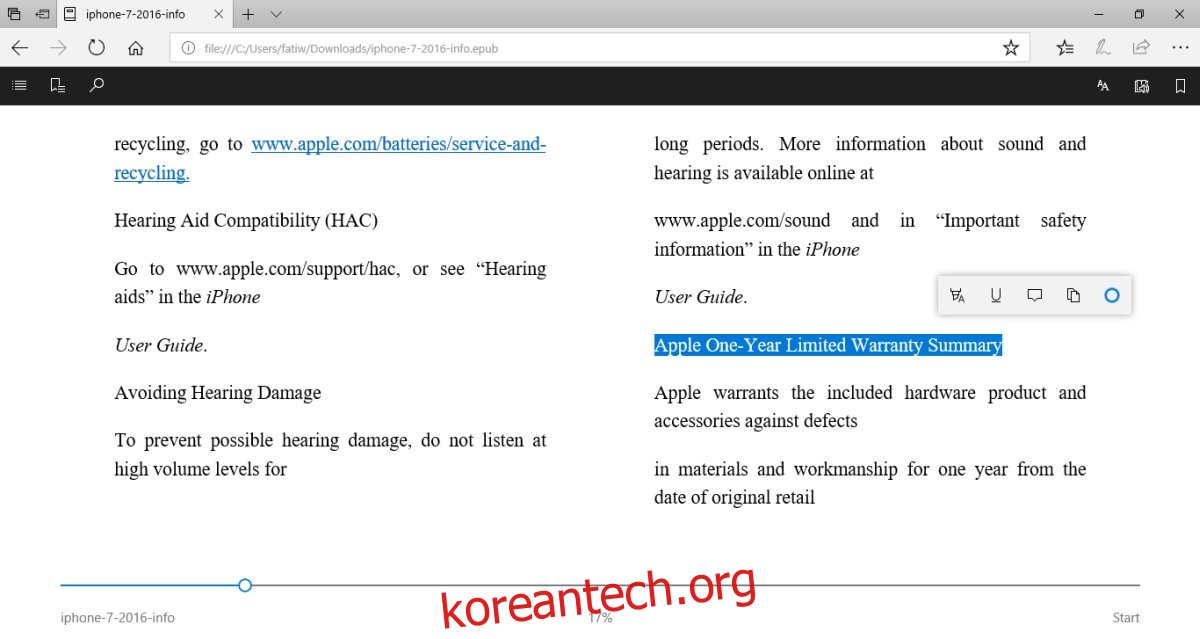Microsoft Edge는 평범한 브라우저가 아닙니다. eBook 리더이기도 합니다. 즉, ePub 파일을 볼 수 있습니다. 이것은 Chrome 및 Firefox와 같은 최신 웹 브라우저가 할 수 없는 일입니다. Microsoft는 Windows Store에 책을 소개할 때 Creator 업데이트를 통해 Edge에 이 기능을 적용했습니다. ePub 파일은 일반적으로 컴퓨터에서 읽기 전에 데스크탑에 더 친숙한 형식으로 변환되어야 합니다. ePub 형식은 대부분 eReader용으로 예약되어 있지만 그럼에도 불구하고 지원하는 데스크톱 앱을 찾을 수 있습니다. Creators Update에서 Edge는 ePub 파일 보기로 제한되었지만 Fall Creators Update에서는 몇 가지 새로운 기능이 추가되었습니다. 이제 Microsoft Edge에서 텍스트를 강조 표시하고 ePub 파일에 메모를 추가할 수 있습니다. 텍스트에 밑줄을 긋을 수도 있습니다. 이러한 기능은 모두 물론 읽기에 적합합니다.
Microsoft Edge에서 ePub 파일에 대한 텍스트 및 광고 메모를 강조 표시하려면 텍스트 줄 또는 블록을 선택합니다. 텍스트를 선택하면 바로 위에 부동 막대가 나타납니다. 왼쪽에서 쓰기까지 컨트롤을 사용하여 텍스트를 강조 표시하고 텍스트에 밑줄을 긋고 메모를 추가할 수 있습니다. 마지막 두 컨트롤을 사용하면 선택한 텍스트를 복사하고 Cortana에 선택한 텍스트에 대해 요청할 수 있습니다.
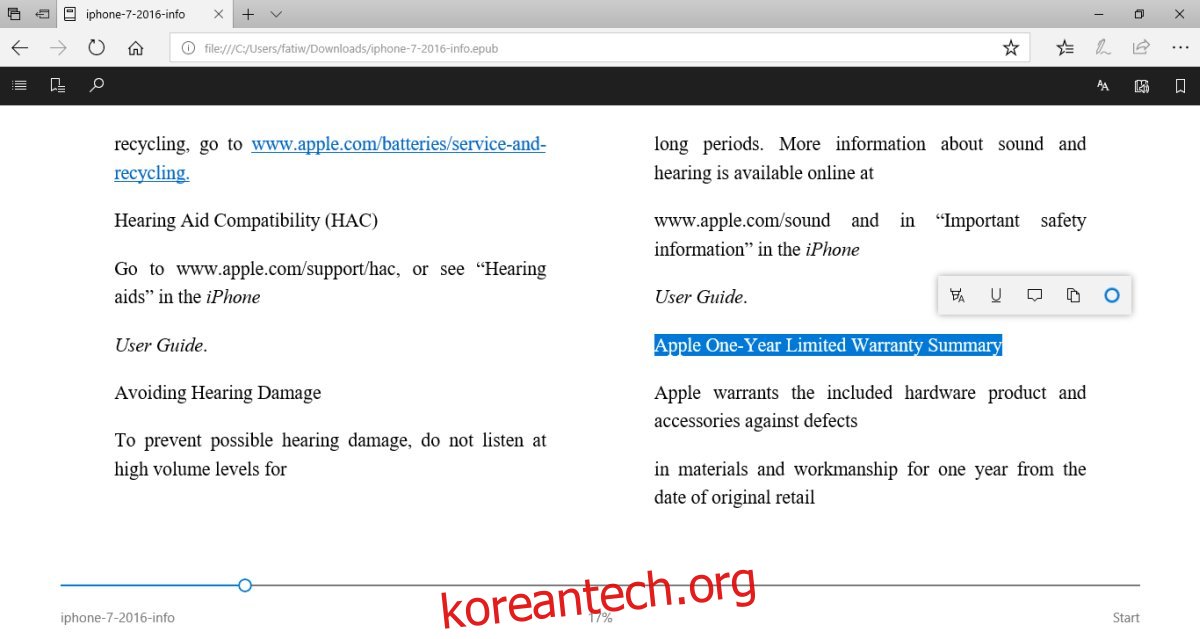
하이라이트 도구에는 4가지 색상이 있습니다. 노란색, 녹색, 파란색 및 분홍색. 밑줄 도구에는 색상 선택이 없습니다. 사실 텍스트 아래에 그려지는 선의 굵기조차 선택할 수 없습니다. 그것은 항상 가장 얇은 빨간 선이 될 것입니다. 바라건대 당신이 볼 수 있기를 바랍니다.
메모 기능도 마찬가지로 제한적입니다. 간단한 텍스트 메모를 추가할 수 있으며 원하는 경우 링크를 붙여넣을 수 있습니다. 선택 가능한 색상이 없습니다. 노트 외부를 클릭하거나 오른쪽 상단 모서리에 있는 작은 체크 표시를 클릭하면 노트가 축소됩니다. 메모를 추가한 텍스트 옆에 작은 아이콘이 있고 노란색으로 강조 표시됩니다. 아이콘은 댓글 풍선처럼 보이기 때문에 약간의 작업이 필요할 수 있습니다. 메모 자체는 스티커 메모처럼 보입니다.
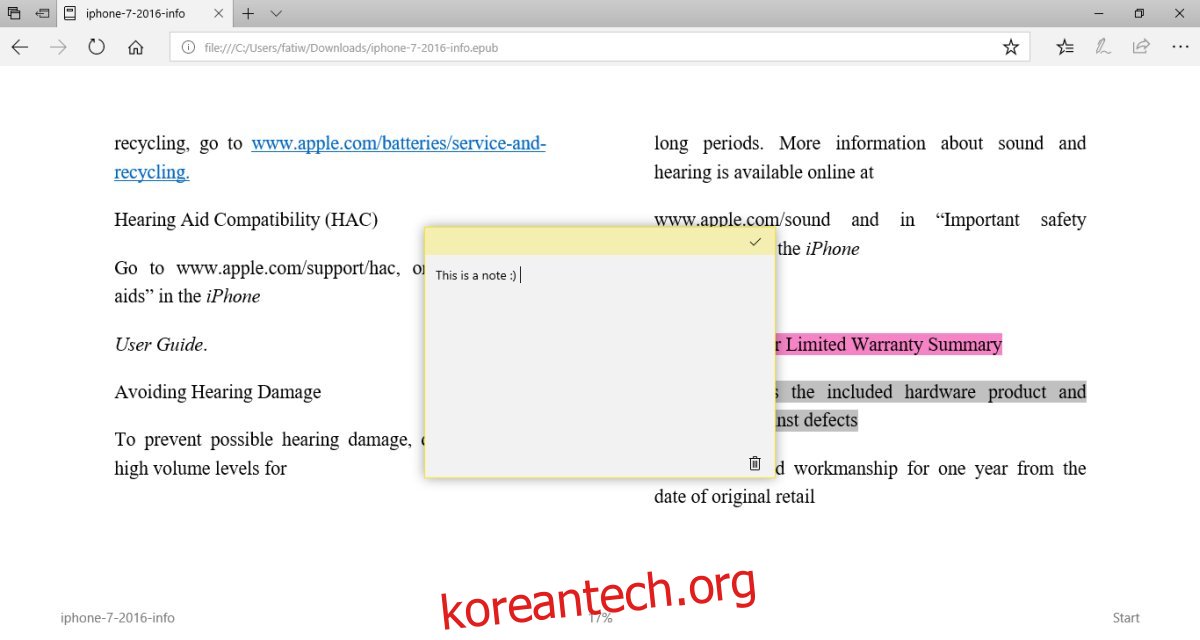
메모, 강조 표시 및 밑줄은 자동으로 저장되지만 Microsoft Edge 내에서만 볼 수 있습니다. 내보내기 기능이 없으며 저작권으로 인해 잠길 가능성이 있는 Windows Store에서 eBook을 구입한 경우 Surface 태블릿이 없는 한 강조 표시 및 메모가 바탕 화면에 유지됩니다. ePub 리더를 다운로드하는 수고를 덜어주는 깔끔한 기능입니다.
Fall Creators Update는 2017년 9월/10월에 제공됩니다.